|
AMBER



Merci beaucoup Bigi pour la permission à traduire tes tutoriels.
Le copyright de ce tutoriel est de LagunaAzul.
Le tutoriel a été réalisé avec PSPX9 et traduit avec PSPX7, mais il peut également être exécuté avec les autres versions.
Suivant la version utilisée, vous pouvez obtenir des résultats différents.
Depuis la version X4, la fonction Image>Miroir a été remplacée par Image>Renverser horizontalement,
et Image>Renverser avec Image>Renverser verticalement.
Dans les versions X5 et X6, les fonctions ont été améliorées par la mise à disposition du menu Objets.
Dans la nouvelle version X7 nous avons à nouveau Miroir/Renverser, mais avec nouvelles différences.
Voir les détails à ce sujet ici
Certaines dénominations ont changées entre les versions de PSP.
Les plus frequentes dénominations utilisées:

 La traduction en italien ici La traduction en italien ici
 vos versions ici vos versions ici
Nécessaire pour réaliser ce tutoriel:
1 tube à choix (Le tube utilisé par Laguna Azul est sous licence)
Le réste du matériel ici
Pour les tubes de ma version (j'ai utilisé 2 tubes), merci Danimage
Pour les masques merci Narah.
Le reste du matériel est de Laguna Azul.
(les liens des sites des tubeuses ici)
Modules Externes
consulter, si nécessaire, ma section de filtre ici
Filters Unlimited 2.0 ici
AP 01 [Innovations] - Lines silverLining ici
Filter Factory Gallery A - Zoom Out ici
Mehdi - Wavy Lab 1.1. ici
Mehdi - Sorting Tiles ici
Flaming Pear - Flood ici
Flaming Pear - Ornament ici
Penta.com - Color Dot ici
Penta.com - Dot and Cross ici
Alien Skin Eye Candy 5 Impact - Perspective Shadow, Glass, Extrude ici
Filtres Italian Editors, Simple et Layout Tools peuvent être utilisés seuls ou importés dans Filters Unlimited.
voir comment le faire ici).
Si un filtre est fourni avec cette icône,  on est obligé à l'importer dans Unlimited on est obligé à l'importer dans Unlimited

N'hésitez pas à changer le mode mélange des calques et leur opacité selon les couleurs utilisées.
Placer les presets  dans les dossiers du filtre Alien Skin Eye Candy 5 Impact>Settings>Glass/Extrude/Shadow. dans les dossiers du filtre Alien Skin Eye Candy 5 Impact>Settings>Glass/Extrude/Shadow.
En cliquant sur le preset une ou deux fois (selon vos réglages) automatiquement il se placera directement dans le dossier Settings de Alien Skin Eye Candy.
pourquoi un ou deux clic voir ici
Placer le preset Pick_LA_115 Amber 1 et LA_115 Amber 1.1 dans le dossier Paramètres par défaut.
(le deuxième preset ne sera pas utilisé).
Placer les sélections dans le dossier Sélections.
Ouvrir les masques dans PSP et les minimiser avec le reste du matériel.
1. Placer en avant plan la couleur blanche #ffffff
et en arrière plan la couleur #913eca.

2. Ouvrir une nouvelle image transparente 950 x 550 pixels.
Effets>Modules Externes>Mehdi - Wavy Lab 1.1.
Ce filtre crée des dégradés avec les couleurs de votre palette:
la première est la couleur d'arrière plan, la deuxième est la couleur d'avant plan.
Charger les autres deux couleurs créées par le filtre;
la troisième avec la couleur noire et la quatrième avec la couleur #89d2f2.

Calques>Dupliquer.
Effetti>Modules Externes>Mehdi - Sorting Tiles.

Effets>Effets de bords>Accentuer.
3. Effets>Modules Externes>Simple - Pizza Slice Mirror.
Effets>Modules Externes>Simple - 4 Way Average.
Effets>Effets de bords>Éroder.
Sélections>Charger/Enregistrer une sélection>Charger à partir du disque.
Chercher et charger la sélection LA_SIG 115 Amber #1.
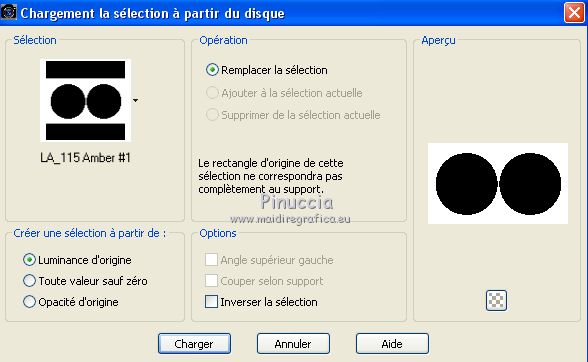
Presser CANC sur le clavier 
Sélections>Désélectionner tout.
Effets>Modules Externes>Filters Unlimited 2.0 - Filter Factory Gallery A - Zoom Out.
par défaut.
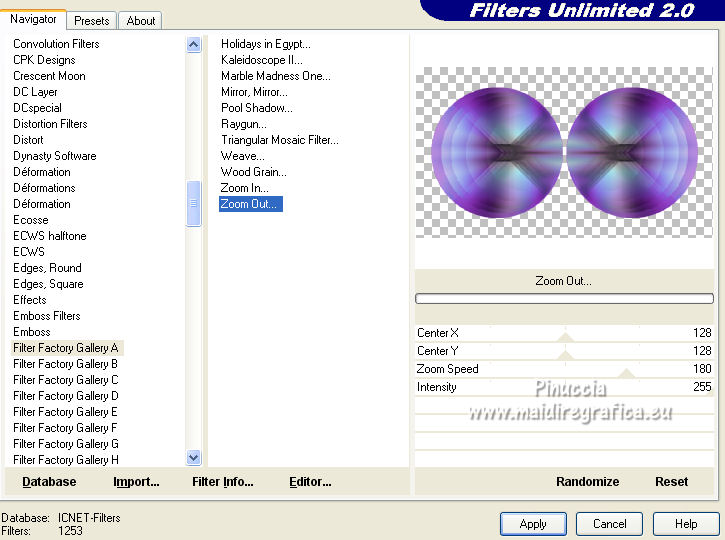
Effets>Effets 3D>Ombre portée.

Placer le calque en mode Lumière douce.
Calques>Dupliquer.
4. Vous positionner sur le calque du bas de la pile.
Sélections>Charger/Enregistrer une sélection>Charger à partir du disque.
Carica nuovamente la selezione LA_SIG 115 Amber #1.
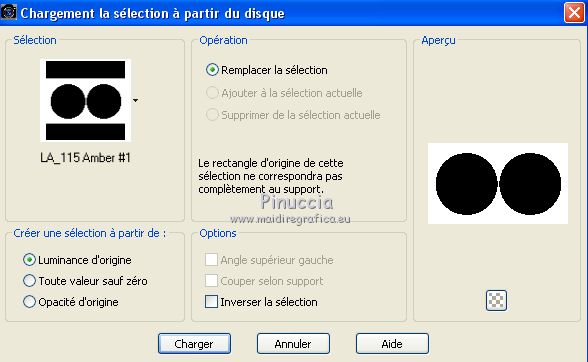
Effets>Modules Externes>Penta.com - Color dot.

Effets>Effets 3D>Ombre portée, couleur noire.
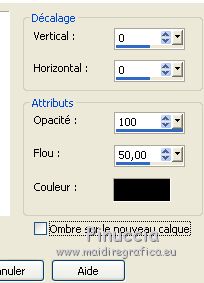
Sélections>Désélectionner tout.
5. Vous positionner sur le calque du haut de la pile.
Ouvrir le tube LA_deco 1 et Édition>Copier.
Revenir sur votre travail et Édition>Coller comme nouveau calque.
Effets>Modules Externes>Penta.com - Dot and Cross, par défaut.

Effets>Effets de bords>Accentuer.
Placer le calque en mode Assombrir.
6. Placer en avant plan la couleur #89d2f2.
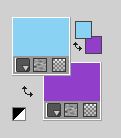
Calques>Nouveau calque raster.
Sélections>Charger/Enregistrer une sélection>Charger à partir du disque.
Chercher et charger la sélection LA_SIG 115 Amber #2.
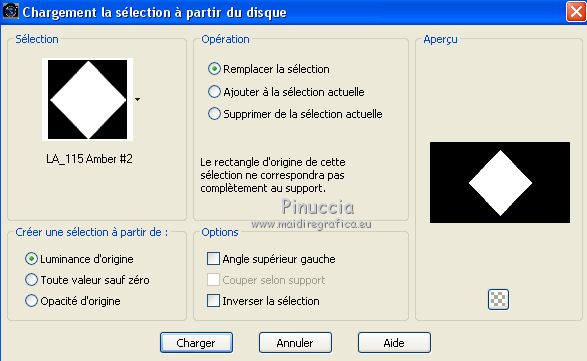
Remplir  la sélection avec la couleur d'avant plan #89d2f2. la sélection avec la couleur d'avant plan #89d2f2.
Sélections>Désélectionner tout.
Calques>Nouveau calque de masque>A partir d'une image.
Ouvrir le menu deroulant sous la fenêtre d'origine et vous verrez la liste des images ouvertes.
Sélectionner le masque LA_FV mask.

Calques>Fusionner>Fusionner le groupe.
7. Calques>Nouveau calque raster.
Sélections>Charger/Enregistrer une sélection>Charger à partir du disque.
Charger à nouveau la sélection LA_SIG 115 Amber #2.
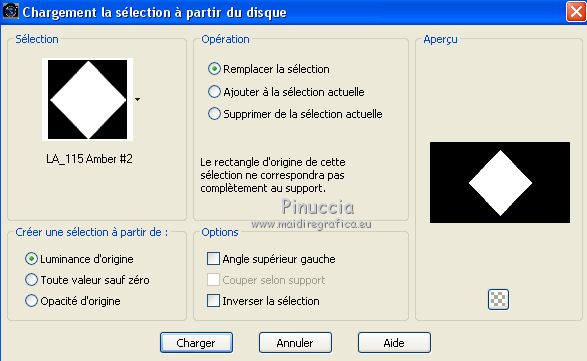
Remplir  la sélection avec la couleur d'arrière plan #913eca. la sélection avec la couleur d'arrière plan #913eca.
Calques>Nouveau calque de masque>A partir d'une image.
Ouvrir le menu deroulant sous la fenêtre d'origine
et sélectionner à nouveau le masque LA_FV Mask

Calques>Fusionner>Fusionner le groupe.
Image>Redimensionner, à 80%, redimensionner tous les calques décoché.
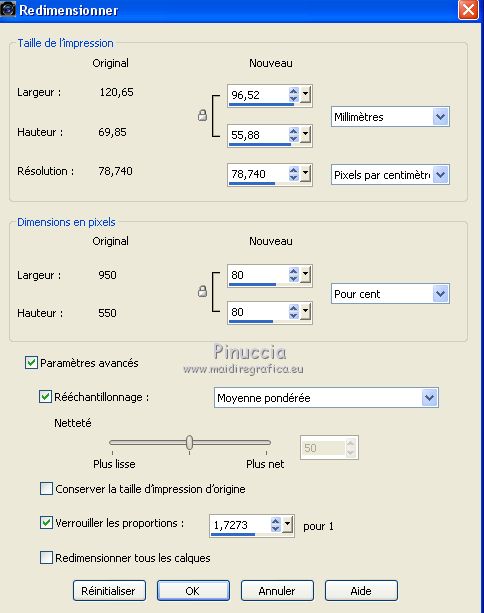
Calques>Fusionner>Fusionner le calque de dessous.
8. Calques>Nouveau calque raster.
Placer en avant plan la couleur noire.
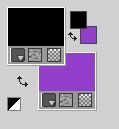
Sélections>Charger/Enregistrer une sélection>Charger à partir du disque.
Charger à nouveau la sélection LA_SIG 115 Amber #2.
Remplir  le calque avec la couleur noire. le calque avec la couleur noire.
Sélections>Désélectionner tout.
Calques>Nouveau calque de masque>A partir d'une image.
Ouvrir le menu deroulant sous la fenêtre d'origine
et sélectionner à nouveau le masque LA_FV Mask

Calques>Fusionner>Fusionner le groupe.
Image>Redimensionner, à 60%, redimensionner tous les calques décoché.
Calques>Fusionner>Fusionner le calque de dessous.
Effets>Modules Externes>Flaming Pear - Ornament.
L'effet, qui travaille sans fené peut prendre un certain temps à s'appliquer (dépend de vos ressources mémoire).
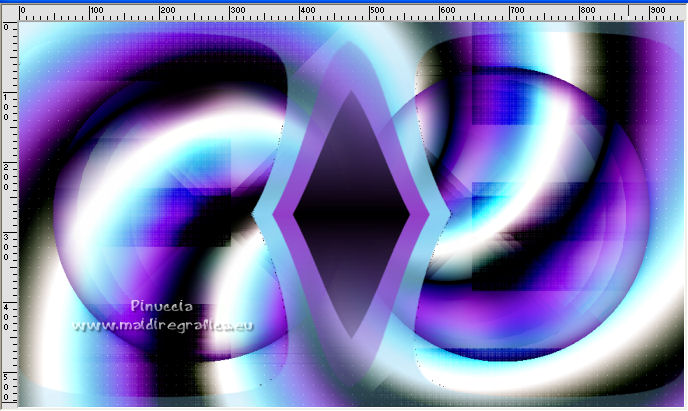
Effets>Modules Externes>AP 01 [Innovations] - Lines SilverLining.

9. Calques>Nouveau calque raster.
Remplir  avec la couleur noire. avec la couleur noire.
Calques>Nouveau calque de masque>A partir d'une image.
Ouvrir le menu deroulant sous la fenêtre d'origine
et sélectionner le masque Narah_Mask_0882

Calques>Fusionner>Fusionner le groupe.
10. Ouvrez votre tube et Édition>Copier.
Revenir sur votre travail et Édition>Coller comme nouveau calque.
Déplacer  le tube à droite. le tube à droite.

Sélections>Charger/Enregistrer une sélection>Charger à partir du disque.
Chercher et charger la sélection LA_SIG 115 Amber #3.
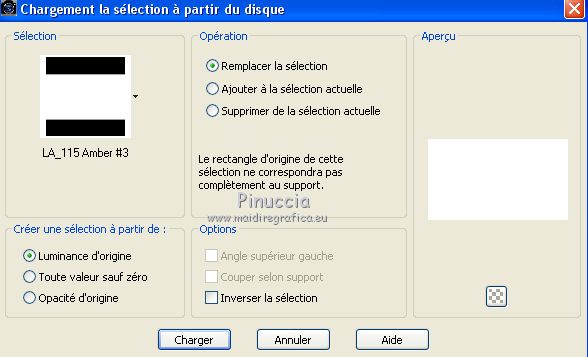
Image>Recadrer sur la sélection.
Réglage>Flou>Flou radial.

Déplacer  l'effet un peu plus à droite, l'effet un peu plus à droite,
et assurez-vous qu'il se termine bien sur le bord inférieur.
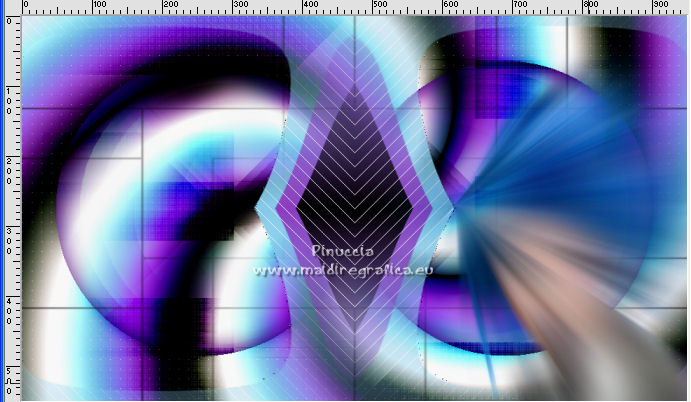
Placer le calque en mode Lumière dure.
Calques>Dupliquer.
Image>Miroir.
Image>Renverser.
11. Édition>Copie Spéciale>Copier avec fusion.
Placer en avant plan la couleur blanche.
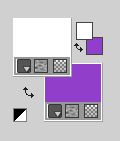
Calques>Nouveau calque raster.
Remplir  le calque avec la couleur blanche. le calque avec la couleur blanche.
Calques>Nouveau calque de masque>A partir d'une image.
Ouvrir le menu deroulant sous la fenêtre d'origine
et sélectionner le masque Narah_Mask_0493

Calques>Fusionner>Fusionner le groupe.
Effets>Effets de bords>Accentuer.
Image>Renverser.
Réduire l'opacité de ce calque à 70%.
Édition>Coller comme nouveau calque.
Touche K sur le clavier pour activer l'outil Sélecteur 
Ouvrir le menu des presets et sélectionner le preset LA 115 Amber 1.
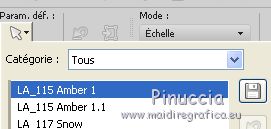
Résultat
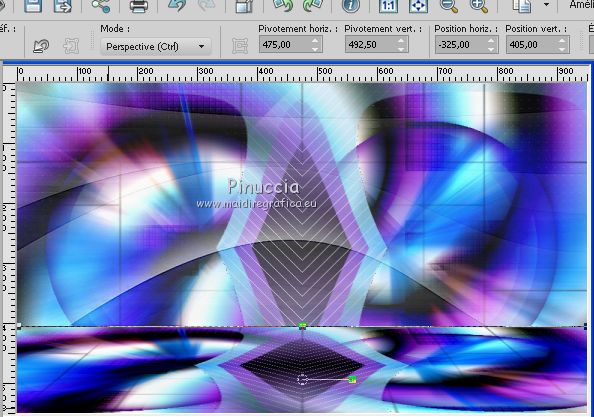
Réduire l'opacité de ce calque à 70%.
Calques>Dupliquer.
Placer le calque en mode Écran et réduire l'opacité à 90%.
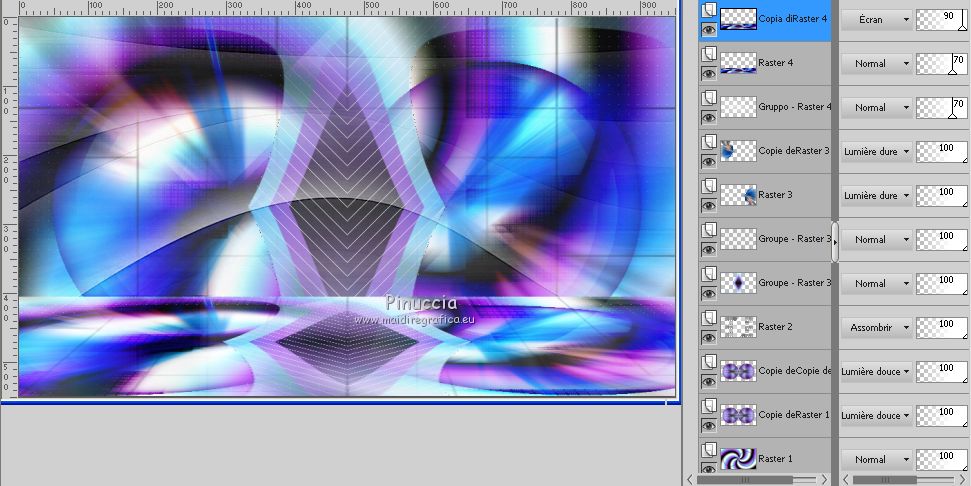
12. Calques>Nouveau calque raster.
Placer en avant plan la couleur #89d2f2
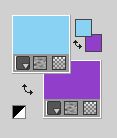
Remplir  le calque avec la couleur d'avant plan. le calque avec la couleur d'avant plan.
Calques>Nouveau calque de masque>A partir d'une image.
Ouvrir le menu deroulant sous la fenêtre d'origine
et sélectionner le masque Narah_Mask_0904

Calques>Fusionner>Fusionner le groupe.
Effets>Effets d'image>Décalage.

Placer le calque en mode Assombrir.
13. Ouvrir le texte LA_amber text et Édition>Copier.
Revenir sur votre travail et Édition>Coller comme nouveau calque.
Effets>Effets d'image>Décalage.

Placer le calque en mode Lumière douce.
14. Calques>Nouveau calque raster.
Placer à nouveau en avant plan la couleur blanche.
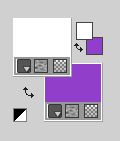
Sélections>Charger/Enregistrer une sélection>Charger à partir du disque.
Chercher et charger la sélection LA_SIG 115 Amber #4.
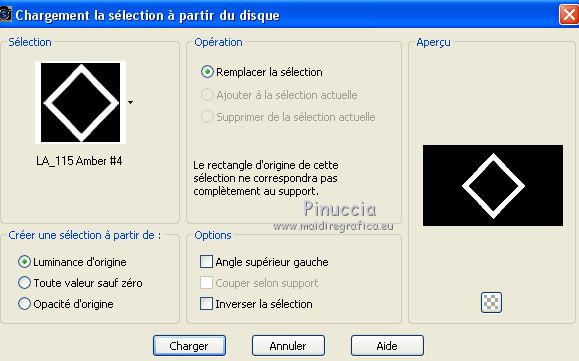
Remplir  la sélection avec la couleur blanche. la sélection avec la couleur blanche.
Sélections>Désélectionner tout.
Effets>Modules Externes>Flaming Pear - Flood, par défaut.

Effets>Effets d'image>Décalage.

Placer le calque en mode Recouvrement.
Calques>Dupliquer.
Sélections>Charger/Enregistrer une sélection>Charger à partir du disque.
Chercher et charger la sélection LA_SIG 115 Amber #5.
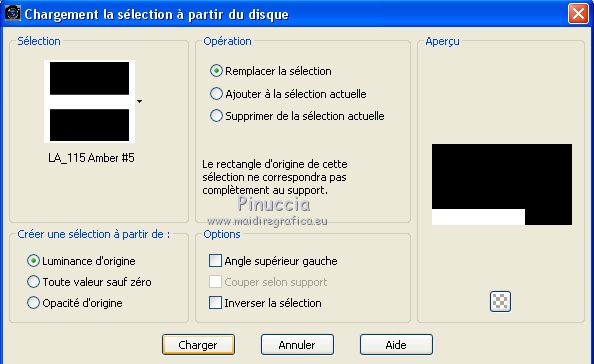
Presser CANC sur le clavier.
Sélections>Désélectionner tout.
Placer le calque en mode Normal.
Effets>Effets 3D>Ombre portée, couleur #89d2f2.

15. Calques>Nouveau calque raster.
Sélections>Charger/Enregistrer une sélection>Charger à partir du disque.
Chercher et charger la sélection LA_SIG 115 Amber #6.
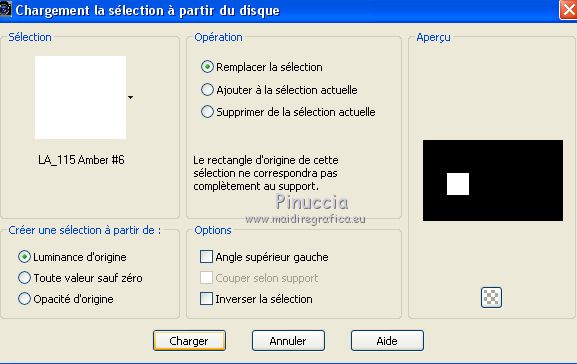
Activer à nouveau votre tube.
Image>Redimensionner, entre 60 et 80%, selon votre tube.
Édition>Copier.
Revenir sur votre travail et Édition>Coller comme nouveau calque.
Déplacer  le tube sur la sélection. le tube sur la sélection.

Sélections>Inverser.
Presser CANC sur le clavier.
À nouveau Sélections>Inverser.
Effets>Modules Externes>Alien Skin Eye Candy 5 Impact - Glass
sélectionner le preset LA_115 Amber Glass et ok.

Sélections>Désélectionner tout.
Réduire l'opacité de ce calque à 90%.
16. Calques>Nouveau calque raster.
Placer en avant plan la couleur noire
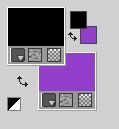
Sélections>Charger/Enregistrer une sélection>Charger à partir du disque.
Chercher et charger la sélection LA_SIG 115 Amber #7.
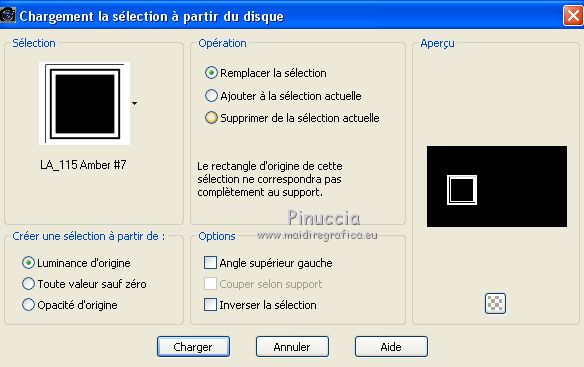
Remplir  la sélection avec la couleur noire. la sélection avec la couleur noire.
Sélections>Désélectionner tout.
Effets>Effets 3D>Ombre portée, couleur d'arrière plan.

17. Calques>Nouveau calque raster.
Sélections>Charger/Enregistrer une sélection>Charger à partir du disque.
Chercher et charger la sélection LA_SIG 115 Amber #8.
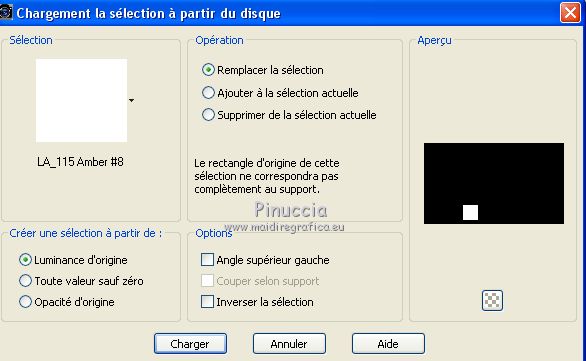
Choisir et ouvrir un des motifs LA_pattern... et Édition>Copier.
Revenir sur votre travail et Édition>Coller dans la sélection.
Sélections>Désélectionner tout.
Effets>Modules Externes>Alien Skin Eye Candy 5 Impact - Extrude
sélectionner le preset LA_115 Amber Extrude et ok.
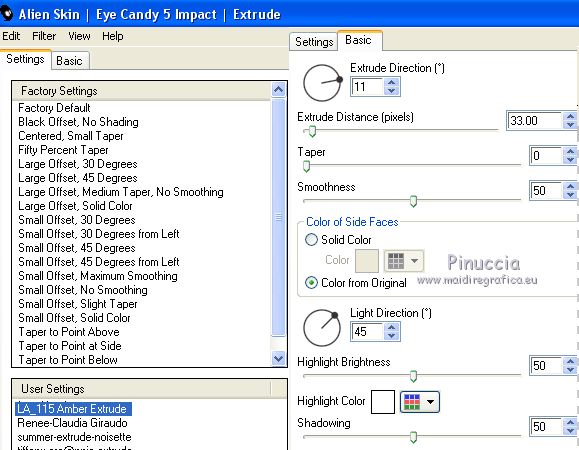
Effets>Modules Externes>Alien Skin Eye Candy 5 Impact - Perspective Shadow,
sélectionner le preset LA_115 Amber P-Shadow et ok.

Calques>Dupliquer - 2 fois.
Rester positionner sur le calque du haut de la deuxième copie.
Image>Redimensionner, à 60%, redimensionner tous les calques décoché.
Réglage>Netteté>Netteté.
Vous positionner sur le calque de dessous de la première copie.
Image>Redimensionner, à 80%, redimensionner tous les calques décoché.
Réglage>Netteté>Netteté.
Positionner  les dés à votre convenance, les dés à votre convenance,
mais pas trop sur le côté droite.
Pour moi

18. Ouvrir le tube LA_Corner et Édition>Copier.
Revenir sur votre travail et Édition>Coller comme nouveau calque.
Déplacer  le tube dans le coin en haut à gauche. le tube dans le coin en haut à gauche.
Zoomer bien l'image afin de pouvoir placer le tube contre les bords gauche et le bord supérieur.

Image>Image en négatif.
Ouvrir le pinceau LA_Brush tiny et Édition>Copier.
Revenir sur votre travail et Édition>Coller comme nouveau calque.
Déplacer  l'image à gauche. l'image à gauche.

Calques>Dupliquer.
Image>Rotation libre - 90 degrés à gauche.

Déplacer  l'image à droite. l'image à droite.

Calques>Fusionner>Fusionner le calque de dessous.
Effets>Effets 3D>Ombre portée, couleur d'arrière plan.

19. Calques>Nouveau calque raster.
Sélections>Charger/Enregistrer une sélection>Charger à partir du disque.
Chercher et charger la sélection LA_SIG 115 Amber #9.
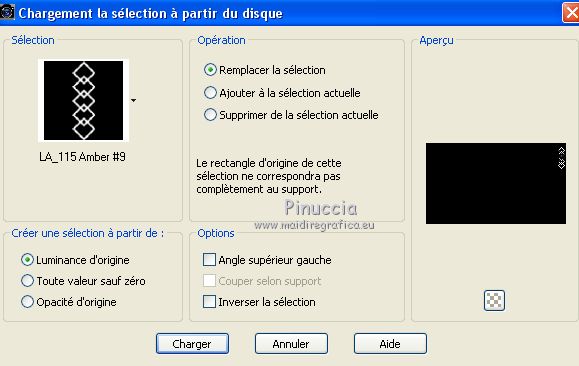
C'est à vous de décider avec quelle couleur remplir la sélection; j'ai choisi la couleur #89d2f2.
Effets>Effets 3D>Ombre portée, comme précédemment, couleur à choix; j'ai choisi la couleur noire.
Ouvrir le pinceau random_lyrics_brushes_by_saharOuvririncesz_d2m08qa_10 et Édition>Copier.
Revenir sur votre travail et Édition>Coller comme nouveau calque.
Image>Image en négatif.
Déplacer  l'image en haut à gauche. l'image en haut à gauche.

20. Activez à nouveau votre tube
à ce stade, j'ai préféré changer de tube ;
voir la version avec le même tube au bas du tutoriel
Édition>Copier.
Revenir sur votre travail et Édition>Coller comme nouveau calque.
Image>Redimensionner, si nécessaire, redimensionner tous les calques décoché.
Réglage>Netteté>Netteté.
Positionner  le tube à votre goût. le tube à votre goût.
Effets>Effets 3D>Ombre portée, à choix.
Pour les bords:
Placer en avant plan la couleur noire,
et en arrière plan la couleur #89d2f2.

Image>Ajouter des bordures, 2 pixels, symétrique, couleur noire.
Image>Ajouter des bordures, 5 pixels, symétrique, couleur blanche.
Image>Ajouter des bordures, 20 pixels, symétrique, couleur noire.
Image>Ajouter des bordures, 5 pixels, symétrique, couleur d'arrière plan #89d2f2.
Image>Ajouter des bordures, 2 pixels, symétrique, couleur blanche.
Image>Ajouter des bordures, 5 pixels, symétrique, couleur d'arrière plan #89d2f2.
Image>Ajouter des bordures, 25 pixels, symétrique, couleur noire.
Image>Ajouter des bordures, 5 pixels, symétrique, couleur blanche.
Image>Ajouter des bordures, 2 pixels, symétrique, couleur noire.
Image>Ajouter des bordures, 50 pixels, symétrique, couleur blanche.
Image>Ajouter des bordures, 1 pixel, symétrique, couleur noire.
Activer l'outil Baguette magique  , tolérance et progressivité 0, , tolérance et progressivité 0,
et cliquer dans le bord blanc de 50 pixels pour le sélectionner.
Calques>Nouveau calque raster.
Remplir  avec la couleur d'arrière plan. avec la couleur d'arrière plan.
Garder sélectionné.
Calques>Nouveau calque de masque>A partir d'une image.
Ouvrir le menu deroulant sous la fenêtre d'origine
et sélectionner à nouveau le masque Narah_Mask_0493

Calques>Fusionner>Fusionner le groupe.
Sélections>Désélectionner tout.
21. Ouvrir LA_Amber Schriftzug, qui contient une sélection enregistrée sur le canal alpha.
Sélections>Charger/Enregistrer une sélection>Charger à partir d'un canal alpha.
La sélection #1 est déjà disponible.
On doit seulement cliquer sur Charger.

Remplir  la sélection avec la couleur noire. la sélection avec la couleur noire.
Sélections>Désélectionner tout.
Calques>Fusionner>Calques visibles.
Édition>Copier.
Revenir sur votre travail et Édition>Coller comme nouveau calque.
Positionner  le texte dans le coin en bas à gauche, le texte dans le coin en bas à gauche,
ou en bas à droite, à votre convenance.

Signer votre travail sur un nouveau calque.
Calques>Fusionner>Tous et enregistrer en jpg.
Version avec le même tube


Si vous avez des problèmes, ou des doutes, ou vous trouvez un link modifié, ou seulement pour me dire que ce tutoriel vous a plu, vous pouvez m'écrire.
4 Mars 2022

|
